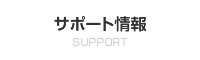AtermWR8700N(HPモデル):特長
![]()

- AtermWR8700N(HPモデル)
-








5GHz帯と2.4GHz帯を同時利用!テレビも、パソコンも、ゲーム機も、同時につないでも快適!
「映像」は電波の安定した"5GHz帯の11n/11a"で
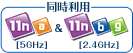
ハイビジョンなどの映像データは大容量。多くの無線LANルータが利用する混雑した2.4GHz帯では、映像が途中で切れたり、コマ落ちする心配が…。そこでWR8700Nなら、電波干渉の影響が少ない"5GHz帯の11n/11a"を優先的に利用。さらにTVモード搭載で、ストリーミングもスムーズ&ハイクオリティです。
ゲームやプリンタ、ポータブルオーディオやケータイなど"11g/11b"機器は"2.4GHz帯"で
"2.4GHz帯"を利用する11g/11b機器を同時に使っても、"5GHz帯"で通信する映像とは干渉しません。これも2つの周波数帯を同時に使い分けられるWR8700Nだからできる"快適ワイヤレス"です。

11n&ハイパーロングレンジで、高速ワイヤレスがしっかり届く
11n&ハイパーロングレンジで、高速ワイヤレスがしっかり届く

11n&ハイパーロングレンジで、2階や離れた部屋でも高速でよく届く!
有線ギガで100M超えの高速インターネットが活きる!
実際の住宅で測りました!WR8700N/当社11g対応機の無線速度測定
WR8700N(親機)−WL300NE-AG(子機)、WR1200H(親機)−WL54GU(子機)[11g対応機]で測定。
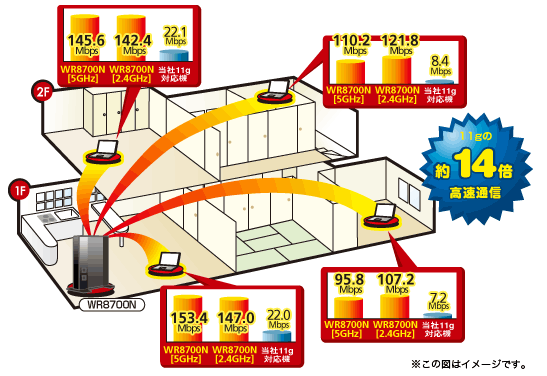
ご利用環境や接続機器などにより、通信速度は異なります。実際の通信速度を保証するものではありませんのでご了承ください。
測定方法
親機のLANポートに接続したサーバパソコンから、子機を装着したクライアントパソコンへの暗号化無効、HT40モードの通信速度をiperf2.0.2にてTCP(Window Size 256k)で測定。(2009年12月、当社測定)
測定環境
- WR8700N(親機)−WL300NE-AG(子機)、WR1200H(親機)−WL54GU(子機) [11g対応機]
- サーバパソコン/クライアントパソコン※
- CPU:
- インテル® Core™ 2 Duoプロセッサー 2GHz
- メモリ:
- 768MB
- OS:
- Windows® XP SP2
- ※ RWIN:262144bytes、MTU:1500bytesに設定。
- ※ ご利用環境や接続機器などにより、通信速度は異なります。実際の通信速度を保証するものではありませんのでご了承ください。
ハイパーロングレンジ対応で、離れた場所でも高速通信
高性能アンテナを採用し、無線回路などの送受信機能を独自の技術で最適化。遠距離でも、11nの高速通信がワイドによく届きます。

ご利用環境や接続機器などにより、通信速度は異なります。実際の通信速度を保証するものではありませんのでご了承ください。
測定方法
障害物のない見通しのよい環境で、親機のLANポートに接続したサーバパソコンから、子機を装着したクライアントパソコンへの暗号化無効、HT20モードの通信速度をiperf2.0.2にてTCP(Window Size 256k(WR8700N)、64k(WR1200H))で測定。(2010年1月、当社測定)
測定環境
- WR8700N(親機)−WL300NE-AG(子機)[無線動作モード:2.4GHz]、WR1200H(親機)−WL54GU(子機) [11g対応機]
- サーバパソコン
- CPU:
- インテル® Core™ 2 Duoプロセッサー 2.53GHz
- メモリ:
- 2.93GB
- OS:
- Windows® XP SP3
- ※ RWIN:262140bytes、MTU:1500bytesに設定
- クライアントパソコン
- CPU:
- インテル® Core™ 2 Duoプロセッサー 2. 2GHz
- メモリ:
- 2.99GB
- OS:
- Windows® XP SP2
- ※ RWIN:262140bytes、MTU:1500bytesに設定
- ※ 伝送距離や伝送速度は、周囲の環境や接続する機器により変動します。
ブロードバンドとの接続も、有線LANもギガ対応(1000Mbps※)!
"光"に応える高速通信[WAN/LAN全ポートギガビット対応]

映像配信などのサービスが進む光ブロードバンド。パソコンやNASなどもギガビットイーサ搭載機器が増えています。AtermならWAN/LAN全ポートギガビットイーサ搭載。だから、高速インターネットサービスでのストリーミングや、大容量データの転送もダンゼン快適です。
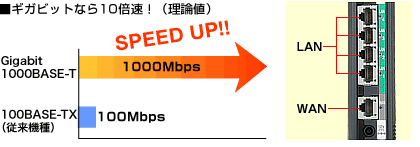
- ※ 表示の数値は、本製品と同等の構成をもった機器との通信を行ったときの理論上の最大値であり、実際のデータ転送速度を示すものではありません。
ひかりTVなどブロードバンド映像配信サービスも快適ワイヤレス!
![]()
イーサネットコンバータ子機WL300NE-AG(別売)にテレビやパソコンを接続。「ひかりTV」や「アクトビラ」など、インターネットでのストリーミングも、11n/11a(5GHz帯)の無線LANとWi-FiのQoS規格"WMM"対応により、安定した高速でクリアな映像を再現します。
- 子機増設時は、子機の背面スイッチで5GHz帯優先接続に設定し「らくらく無線スタート」で無線LAN設定、"TVモード"が利用できます。
- WR8700N、WL300NE-AGの親・子機ともに、全ポートギガビット対応。11n/11a(5GHz帯)の高速ワイヤレスと合わせ、高品質な映像を快適に楽しめます。

- ※ テレビの機種によっては、チューナー機能が別に必要になる場合があります。
「ひかりTV」、「アクトビラ」のWR8700Nによる有線/無線LANでのご利用は弊社で動作確認済みです。
子機のLEDランプで電波強度を確認できる 簡易電波強度測定機能
WL300NE-AGのAIRランプの色が3段階に変化して、WR8700Nとの電波強度を目で見て確認することができます。 部屋の中で電波の届きやすい場所を探して設置するなど、便利にご利用いただけます。
- ※WL300NE-AGのファームウェアVer.1.0.2以降で対応しています。Ver.1.0.1以前では、データ通信を行っていないときは消灯しています(データ通信中は緑点滅)。
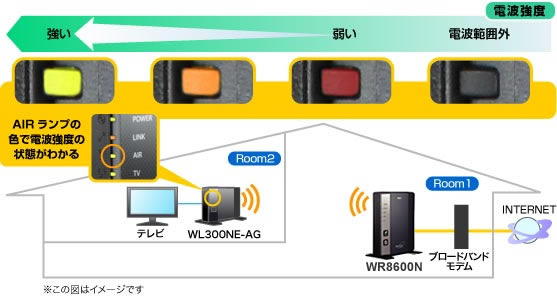
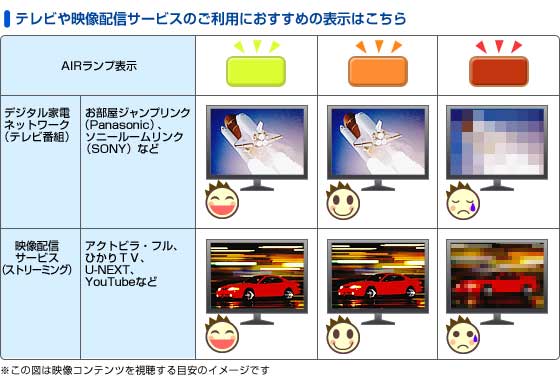
- ※ 弊社が独自に評価を行ったものです。視聴するコンテンツの内容、録画モードや撮影モード、ご利用環境や接続機器などにより、コマ落ちや再生できない場合があります。一般的にデジタル放送のビットレートはストリーミングより高く、電波強度の弱い環境では通信に影響を受ける傾向にあります。
- ※ 周囲に、近いチャネルを使用しているアクセスポイントが多数設置されている場合、電波干渉により無線LANの通信速度が低下します。 そのため、親機とのあいだの電波強度が強く、AIRランプが"緑"の場合でも、映像にブロックノイズが発生する可能性があります。その場合は、干渉の少ないチャネルに変更してご利用ください。
イーサネットコンバータセットなら無線LANもTVモードもスグ楽しめる!
WR8600NとWL300NE-AGのセットモデルは、無線LAN(11n/a 5GHz帯)親・子機の設定や「TVモード」も設定済み。テレビ機器をケーブルでつなぐだけの簡単さです。さらに子機増設時も、「らくらく無線スタート」で無線LAN設定、「TVモード」が利用できます。
USBポートにハードディスクを接続。映像や音楽などのデータを共有(簡易NAS)
![]()
本体のUSBポートに、外付けのハードディスクやUSBメモリなどを接続※1。読み取り/書き込みが可能なファイルサーバとして、映像や音楽、写真などのデータファイルを共有し、家族それぞれのパソコンで楽しめます。また、メディアサーバ機能によりハードディスク内の写真をDLNA対応テレビで見られるなど、DLNA機器との接続※2も可能です。
外出先から自宅のハードディスクにアクセスOK[WEBアクセス機能]※3
USBポートに接続した、ハードディスクやUSBメモリなどに保存したファイルデータを、外出先のパソコンなどからWEBブラウザを利用して見ることができます。

- ※1 USBポートに接続できる機器は1台です。フォーマット形式は、FAT32/FAT16のみ対応しています(2010年4月現在)。FAT32では、1つのファイルの最大容量は4GBまで、ボリュームサイズは2TBまでとなります。
- ※2 DLNA機器によっては、DLNA機能を有効にするための設定が必要な場合があります。また、ご利用の環境によっては使用できない場合があります。
- ※3 ファームウェアバージョン1.0.13以上で対応。
- DLNAとは …
- ホームネットワークを利用して、AV機器やパソコン、デジタル家電を相互に接続、連携して利用するための技術仕様のことです。
外出先からのリモートアクセスが、さらに便利に。
[WoL(Wake on LAN)]機能
外出先など離れている場所から、インターネット経由で自宅のパソコンの電源を入れることが可能。必要な時にパソコンをリモート操作で起動できるので、自宅のパソコンをつねに起ち上げておく必要がなくなります※1。
[ダイナミックDNS]機能
ダイナミックDNSサービスを利用することで、インターネット側から、URL( http://www.xxx.jp など)でのアクセスが可能になります。固定IPアドレスの契約をしていなくても、同じURLでアクセスしたり、サーバ公開ができます※2。
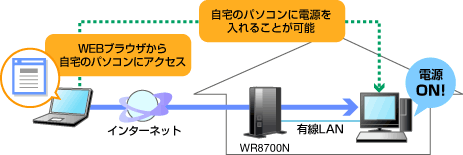
- ※ ファームウェアバージョン1.0.13以上で対応。
- ※1 ご利用のパソコンが、WoL機能に対応している必要があります。
- ※2 BIGLOBEが提供する「ダイナミックDNSサービス」に対応(2011年1月現在)。ダイナミックDNS機能をご利用になるには、別途サービスの契約が必要です。
ダイナミックDNS機能をご利用になる場合は、ご利用のパソコンに十分なセキュリティ対策を行ってください。ご利用のプロバイダによってはサーバ公開を禁止している場合があります。詳細はご利用のプロバイダにお問い合わせください。
環境に配慮した省エネ[ECOモード] 搭載
ダブルで省エネ!ECOモードとLANポート自動節電で、待機消費電力を最大59%カット!※1

ECOボタンをワンプッシュで「ECOモード」に切り替えれば、消費電力を大幅カット!未使用ポートへの電力供給を自動で制限する「LANポート自動節電」との組み合わせで、さらに消費電力を削減します。
![リモートアクセス[ECOモード]利用イメージ](/product/atermstation/product/warpstar/wr8700n-hp/images/feature_img_eco.gif)
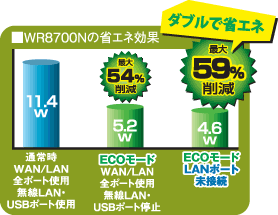
- 「ECOボタン」をワンプッシュ!で、通常に比べた待機消費電力を大幅に削減[ECOモード設定1]
- 無線LAN機能とUSBポートを停止する、最も節電効果の高い設定です。WR8700N(HPモデル)では待機消費電力を最大54%カット※1。
- 無線LANを使いながら省エネする便利な[ECOモード設定2]
- 例えば、日中の不在時間帯でECOモードに設定している時、子供はネットゲームをしたい…。そんな時は、無線LANの速度を制限する[ECOモード設定2]を。
- USBポートも活かす[ECOモード設定3] ※2
- USBポートに接続したハードディスクのファイルを利用したい。そんな時でも省エネしながら無線LANが使えます。
![[ECOモード設定2]利用イメージ](/product/atermstation/product/warpstar/wr8700n-hp/images/feature_img_eco2.gif)
ECOモード作動のスケジュール管理も、WEB画面で設定OK
日中や夜間など、無線LANを利用しない時間帯が決まっている場合、ECOボタンを押す代わりに、タイマーによるスケジュール管理ができます。
- ※ タイマー利用時でも「ECOボタン」を使い強制的にECOモードのON/OFFが可能です。
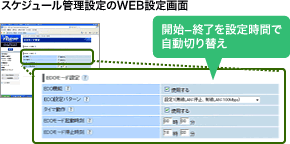
無線LANを使っていないときに自動で節電「オートECO」※2
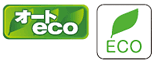
設定を気にせず、いつでも省エネでご利用いただけます。ボタンを押す手間や押し忘れをなくす便利なECO機能です。
- ※ ファームウェアバージョン1.0.13以上で対応。
- ※1 WAN/LAN全ポートとUSBポートを使用した通常時と、ECOモード設定時の待機消費電力の測定値を比較。無線LANとUSBポートを停止し、有線の通信速度を100Mbpsに制限してLEDランプ(POWERランプを除く)を消灯した場合の削減率。USBポートに接続した機器の消費電力は360mA (5V)。
- ※2 ファームウェアバージョン1.0.13以上で対応
- ※ 各削減値は弊社測定環境による測定値です。消費電力は使用環境等により異なりますので、本値を保証するものではありません。
設定はボタンでらくらく、セキュリティも配慮した安心設計
強固なセキュリティの"AES"、ゲーム機などが使う"WEP"。2つの暗号化方式の混在利用を可能にする[マルチSSID]機能
![]()
仮想的な2つのアクセスポイント名(SSID)をもうけ、それぞれに「AES」と「WEP(128bit)」の暗号化設定を割り当て。「AES」を利用する無線LAN子機と、ゲーム機など「WEP」対応の子機の2台を同時に使える[マルチSSID機能]を搭載しました。[らくらく無線スタート]を使えば、 WR8700Nが子機側の無線LAN規格を判別し、適切な暗号化方式で接続設定を自動的に登録(※1)するためカンタン、手間ナシです。
![[マルチSSID]機能対応で、WPA対応子機とWEP専用子機(ニンテンドーDS等)が混在可能](/product/atermstation/product/warpstar/wr8700n-hp/images/feature_img_ssid.gif)
- ※1 子機側の対応可能な無線LAN規格が11bのみの場合に自動的にWEPが設定されたSSIDに接続されます。
さらに[ネットワーク分離機能]で、家庭内のネットワークも安全
WR8700Nなら、セカンダリSSIDに接続した機器は、インターネットへのアクセスだけできるようにし、プライマリSSIDや有線LANに接続の機器へのアクセスを制限できます。例えばWEP暗号化を設定したゲーム機から、強固なAES暗号化を設定したパソコンにアクセスできないので安心です。さらにセカンダリSSIDには「AES」も設定できるので、一家で仕事用と家庭用のパソコンなど無線機器を分離させたネットワークも利用できます。

安心して使える、セキュリティ機能も充実
- ワイヤレス:
- 強固な[WPA2-PSK (TKIP/AES)]、[WPA-PSK (TKIP/AES)][ESS-IDステルス機能][MACアドレスフィルタリング]など。
- インターネット接続:
- [ダイナミックポートコントロール][IPパケットフィルタリング][不正アクセス検出機能]など。
無線LANの接続設定も、セキュリティ設定もボタンを押すだけ![らくらく無線スタート]

めんどうな無線LANの接続設定も「らくらくスタートボタン」を押すだけ。SSIDや暗号化キーを含む設定情報を、自動的に子機側に転送して登録します。出荷時に強固なAESモードが暗号化キーとして設定済みなので、暗号化設定の心配も無用。もちろん、親機側で細かなセキュリティ(ESS-IDステルス機能、MACアドレスフィルタリングなど)の設定を変更した場合でも、[らくらく無線スタート]による設定が可能です。

様々な無線LAN機器の接続設定もOK
無線LAN内蔵パソコン※、「プレイステーション 3」やPSP®「プレイステーション・ポータブル」、WiiやニンテンドーDSも[らくらく無線スタート]による接続設定に対応しています。

© Sony Computer Entertainment Inc. All rights reserved.
画面はハメコミ合成です。
らくらく無線スタート搭載ゲーム機
- PSP®「プレイステーション・ポータブル」
- PSP®「プレイステーション・ポータブル」go
- 「 プレイステーション 3」(無線LAN搭載モデル)
- ニンテンドーDS®シリーズ
- Wii®
- ※ Windowsの場合:Windows® 8(32/64ビット版) /Windows® 7(32/64ビット版) / Windows Vista® (SP1/SP2含む・32ビット版) / Windows® XP(SP2/SP3・32ビット版) (各日本語版) Macintoshの場合:Mac OS X v10.5/v10.6(各日本語版。出荷時期により、バージョンアップが必要な場合があります。Intel CPU搭載機専用。PowerPC搭載機では動作しません。また、Mac OS X v10.6(Snow Leopard)の64ビットカーネルモードには対応しておりません)
- ※ パソコンの無線LAN機能、または使用する無線LAN端末(子機)が、無線LANアクセスポイント(親機)に設定された暗号化モードをサポートしている必要があります。
WPS対応の無線LAN機器なら接続設定もワンプッシュでOK[WPS対応]

Wi-Fiが定めた無線LANの設定規格"WPS (Wi-Fi Protected Setup)"に対応したパソコンやプリンタなどとも、ボタンを押すだけの簡単設定です。

ボタンを押すだけで利用回線に適した動作モードを自動判別[らくらくネットスタート]

ブロードバンドルータのインターネット接続設定時に必要な動作モード選択も、Atermの[らくらくネットスタート]なら「らくらくスタートボタン」を長押ししながら電源を入れるだけ。「PPPoEルータモード」「ローカルルータモード」「アクセスポイントモード」の中から適切なモードを自動判別して、インターネットに接続します。
WAN(回線)側に、ルータ内蔵機器が接続されている場合は、「アクセスポイントモード」を選択してルータ機能を停止し、ルータの多重構成を回避。IPアドレス自動補正機能により、ルータのネットワーク体系に合わせた適切なIPアドレスが設定されます。また、ルータ/アクセスポイントモード切替スイッチにて、手動でアクセスポイントモードに切り替えることもできます。
- ※ PPPoEルータモードが選択された場合は、WEB設定画面からIDとパスワードを入力する必要があります。
- ※ 環境により正しく判別されない場合があります。ご利用中の製品で行う場合には、いったん初期化してください。

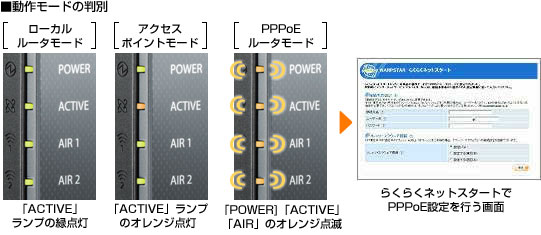
電波状態の良いチャネルを自動選択。快適[オートチャネルセレクト]

起動時に、周囲にある他の無線LANアクセスポイントの利用状況をチェック。WR8700Nは"2.4GHz帯"と"5GHz帯"のチャネル※1をそれぞれに連続的にサーチして、電波状態の良いチャネルを自動でセレクトします。電波干渉が少なく、混雑していないチャネルを使用するため、無線LANの高速性をより有効に活かすことができます。
- ※1 WR8700Nの5GHz帯は5.2GHz帯(W52)、5.3GHz帯(W53)、5.6GHz帯(W56)から選択できます。
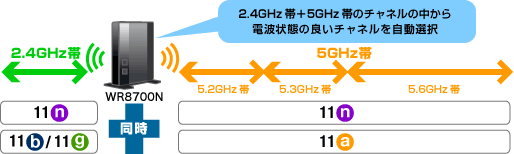
ネット詐欺や悪意あるプログラムなどからホームネットワークを守る「インターネット悪質サイトブロックサービス」に対応
パソコンだけでなく家庭内の情報機器を、まとめて危険からガード
ウイルスやスパイウェアをダウンロードさせるサイト、フィッシングサイト、残虐な画像を公開するサイトなど、危険や不快を伴う悪質なサイトは増加する一方です。これらの危険から子供はもちろん、大人も守り、安全なウェブサイトだけを閲覧可能にするのが「インターネット悪質サイトブロックサービス」です。
インターネットの出入口でAtermがガードするため、パソコンにソフトをインストールする必要はなく、OSや使用しているブラウザにも依存しません。
さらにパソコンだけではなく、PSP®やニンテンドーDSなどのゲーム機や、インターネットに接続できるTV/レコーダなど、家庭内の機器をまとめて管理し、端末[MACアドレス(最大10台まで)]ごとに異なるブロックレベル(大人/高校生/中学生/小学生以下の4段階)を設定することも可能です。
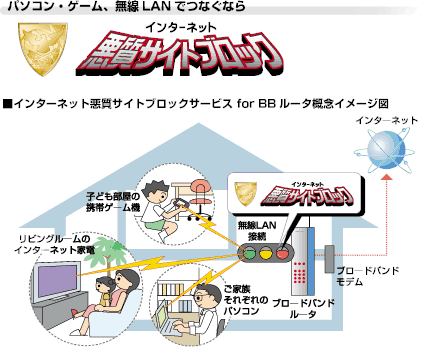
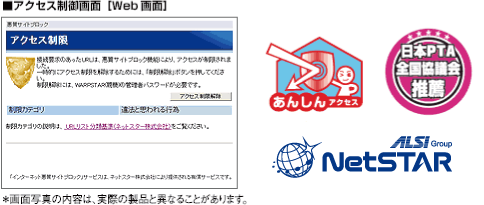
まずは60日間の無料体験で効果を実感
このサービスは、ネットスター株式会社が提供する有償サービス《1年間2,037円/2年間3,888円/3年間5,508円(税込)》。家庭内にインターネット接続機器が複数台あっても利用料金は均一なのでお得です。この安心効果を確かめられる60日間の無料体験をご用意しました。
- ※ 「インターネット悪質サイトブロックサービス」は、、ネットスター株式会社が提供するサービスであり、本サービスの利用の結果については当社は責任を追いかねます。
- ※ 「あんしんアクセス」は、ネットスター社が提供している製品・サービスの目印です。
主な接続確認済み事業者

- 「フレッツ光ネクスト」その他のフレッツサービス名は、NTT東日本およびNTT西日本の登録商標です。
- 「(各種)フレッツサービス」との接続については、2009年12月時点において、NECプラットフォームズ(株)が接続 確認を実施したものです。将来にわたって必ずしも接続性を保証するものではありません。
- CATV事業者によっては、ルータ機能を持つ機器の接続が認められていない場合があります。事前に「接続確認済ブロードバンド事業者リスト」をご確認ください。